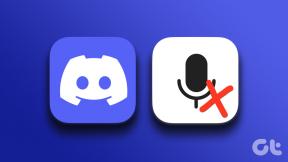Jak przekonwertować WAV na MP3?
Różne / / November 28, 2021
Istnieje wiele formatów plików audio, z których możesz wybierać, czy to do tworzenia muzyki, czy do jej udostępniania. Większość z nich zapewnia, że rozmiar pliku utworu pozostanie mały, a kompresja nie zniekształci jakości dźwięku. WAV (Waveform Audio File Format) i MP3 (MPEG) to popularne formaty audio z różnymi funkcjami. Podczas gdy pliki WAV mają lepszą jakość dźwięku i zwykle mają duży rozmiar, MP3 jest bardziej kompaktowy. Bez wątpienia WAV jest dość dokładny, ponieważ został stworzony przez Microsoft dla systemów operacyjnych Windows i Mac. Jednak większość użytkowników woli bardziej wszechstronny format MP3, aby łatwo udostępniać muzykę innym użytkownikom. Dzięki kompaktowym rozmiarom idealnie nadaje się do odtwarzania muzyki na małych urządzeniach oraz do przesyłania strumieniowego. Z preferencją dla formatu audio MP3, wielu użytkowników może chcieć przekonwertować WAV na MP3. Jeśli chcesz to zrobić, przeczytaj ten przewodnik, aby dowiedzieć się, jak przekonwertować WAV na MP3 na komputerze z systemem Windows i jak korzystać z aplikacji WAV do MP3 Converter na Androida.
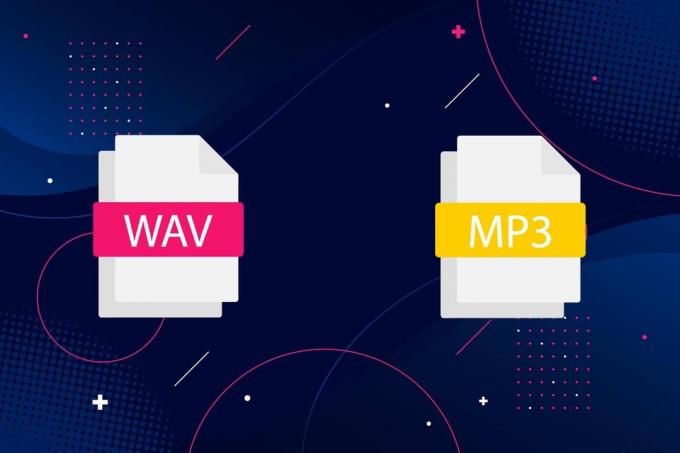
Zawartość
- Jak przekonwertować WAV na MP3 Windows 10.
- Konwertuj za pomocą VLC Media Player.
- Konwertuj WAV na MP3 iTunes.
- Konwertuj za pomocą narzędzi do konwersji online
- Opcja 1: Użyj konwertera audio online
- Opcja 2: Użyj konwersji audio online
- Jak przekonwertować WAV do MP3 na urządzeniach z Androidem.
Jak przekonwertować WAV na MP3 Windows 10
Opisaliśmy szczegółowo kilka prostych metod, które można zastosować, aby przekonwertować plik WAP na format MP3 na komputerach.
Konwertuj za pomocą VLC Media Player
VLC to darmowy odtwarzacz multimedialny typu open source, który umożliwia otwieranie i odtwarzanie plików w dowolnym formacie. Dodatkowo możesz zmienić dany plik audio na preferowany format pliku. Wykonaj podane kroki, aby przekonwertować WAV na MP3 za pomocą odtwarzacza multimedialnego VLC:
1. Początek Vlc media player i wybierz pierwszą zakładkę zatytułowaną Głoska bezdźwięczna, jak pokazano tutaj.
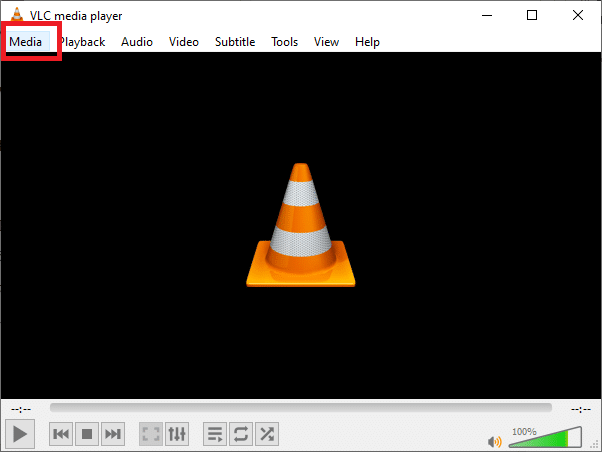
2. Wybierz Konwertuj/Zapisz opcję z menu rozwijanego, jak zaznaczono.

3. Następnie przejdź do Plik i kliknij + Dodaj… przycisk jak pokazano na rysunku.

4. Przejdź do pliku WAV Lokalizacja, Wybierz Plik WAVi kliknij Otwarty.
5. Następnie kliknij Konwertuj/Zapisz opcja z dołu ekranu.
6. W nowym oknie, które się pojawi, rozwiń Profil opcja w Ustawienia Kategoria.
7. Wybierać Audio-MP3 z listy rozwijanej, jak pokazano poniżej.
Notatka: Kliknij na Ikona klucza obok Profilu, jeśli chcesz uzyskać dostęp i modyfikować zaawansowane ustawienia takie jak kodek audio, kodek wideo, napisy i inne takie elementy sterujące.

7. Po wybraniu MP3, Kliknij Przeglądaj.
8. Wybierz Lokalizacja gdzie chcesz przechowywać przekonwertowany plik. Po wybraniu lokalizacji zauważysz, że Zapisz jako typ opcja wyświetla się automatycznie MP3 format.
9. Teraz kliknij Zapisać, jak pokazano.

10. Kliknij Początek przycisk, aby przekonwertować plik WAV do pliku MP3.
Nowy plik MP3 zostanie wygenerowany i zapisany w wybranej lokalizacji.
Przeczytaj także:Jak przekonwertować MP4 na MP3?
Konwertuj WAV na MP3 iTunes
Jeśli jesteś użytkownikiem MAC, możesz łatwo użyć iTunes do konwersji pliku WAV do formatu MP3. Ponadto może być również używany do konwersji plików w systemach Windows. Oto jak przekonwertować WAV na MP3 iTunes:
1. Pobierać iTunes dla Windowsna komputerze z systemem Windows.
2. Początek iTunes i przejdź do Menu bar.
3. Kliknij Edycja > Preferencje.
4. Pod Ogólny zakładka, wybierz Importuj ustawienia, jak pokazano.

5. Wybierać Koder MP3 z Importuj za pomocą rozwijane menu i wybierz Jakość w Ustawienie pole.

6. Od Biblioteka, Wybierz Pliki WAV chcesz nawrócić.
7. Konwertuj WAV do wersji MP3 wspomnianych plików, klikając Plik > Utwórz wersję MP3.
Ten proces konwertuje WAV na MP3 za pośrednictwem iTunes w systemach Windows.
Notatka: Możesz konwertować pliki do wersji .AAC, .AIFF, .MP4 przy użyciu tego samego procesu. Wystarczy zastąpić MP3 wymaganym formatem pliku i kliknąć Tworzyć
Przeczytaj także: Napraw Nie można odczytać pliku iTunes Library.itl
Konwertuj za pomocą narzędzi do konwersji online
Jeśli nie chcesz pobierać platform do konwersji ani wykonywać tych długich kroków, możesz zamiast tego skorzystać z narzędzi do konwersji online. Są łatwo dostępne i dostępne zarówno dla użytkowników Windows, jak i macOS. Wymieniliśmy dwie najlepsze strony internetowe do konwersji online, które możesz śledzić, aby przekonwertować pliki WAV na MP3.
Opcja 1: Użyj konwertera audio online
Konwerter audio online to popularna witryna konwertera audio, ponieważ obsługuje szeroką gamę formatów plików audio. Najbardziej przydatną funkcją tej witryny jest to, że możesz przesyłać pliki audio bezpośrednio z Dysku Google, Dropbox, a nawet za pośrednictwem linku URL. Ta platforma konwertera audio daje również możliwość konwersji wsadowych. W tym celu musisz przesłać pliki WAV w formacie pliku ZIP. Wystarczy wykonać podane kroki, aby przekonwertować WAV na MP3:
1. Otwórz swoje przeglądarka internetowa i otwarte konwerter audio online.
2. Kliknij Otwórz pliki aby przesłać swoje Plik WAV z komputera, Dysku Google, Dropbox lub adresu URL.
3. Teraz wybierz MP3 format pliku z sekcja 2 na stronie internetowej.

4. Na koniec kliknij Konwertować aby rozpocząć proces. Patrz powyższy pic.
Notatka: Wybierz jakość, częstotliwość próbkowania, szybkość transmisji i więcej, klikając Zaawansowane ustawienia przycisk.
Opcja 2: Użyj konwersji audio online
Inną alternatywą jest Audio Online Convert, który jest darmowy i łatwy w użyciu. Witryna obsługuje wiele formatów plików audio do konwersji. Oto jak przekonwertować WAV na MP3 za pomocą tej witryny:
1. Nawigować do konwersja audio online na Twoim przeglądarka internetowa.
2. Kliknij Wybierz pliki aby przesłać plik WAV, który chcesz przekonwertować. Lub upuść plik WAV z Dysku Google, Dropbox lub adresu URL.
3. Zmodyfikuj szybkość transmisji audio i częstotliwość próbkowania poniżej Ustawienia opcjonalne.
4. Na koniec kliknij Rozpocznij konwersję aby rozpocząć proces, jak pokazano poniżej.

Przeczytaj także: Jak przekonwertować PNG na JPG bez utraty jakości?
Jak przekonwertować WAV na MP3 na urządzeniach z Androidem
Jeśli chcesz przekonwertować pliki audio WAV do formatu MP3, możesz skorzystać z aplikacji innych firm dostępnych w sklepie Google Play. Wykonaj poniższe kroki, aby przekonwertować format pliku za pomocą aplikacji WAV do MP3 Converter. Wyjaśniliśmy tę metodę na przykładzie konwertera audio firmy The AppGuru.
1. otwarty Sklep Google Play oraz zainstalowaćKonwerter audio WAV na MP3 firmy AppGuru.
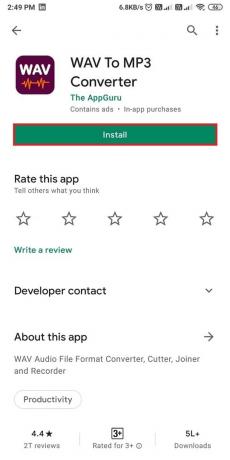
2. Uruchom go i dotknij Pliki zakładka od góry ekranu.
3. Wybierz Plik WAV chcesz przekonwertować z podanej listy plików audio na ekranie.
5. Stuknij w Konwertować przycisk od dołu ekranu, jak pokazano.
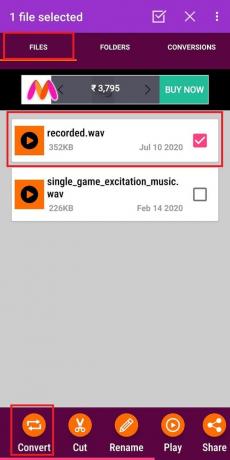
6. Teraz wybierz MP3 pod Format opcja.
Notatka: Wybierz jakość pliku, wybierając dowolną z opcji w Jakość.
7. Stuknij w ikona z trzema kropkami obok katalogu i wybierz lokalizację na swoim urządzeniu.
8. Wreszcie, Przemianować nowy plik audio i dotknij Konwertować aby rozpocząć proces konwersji.
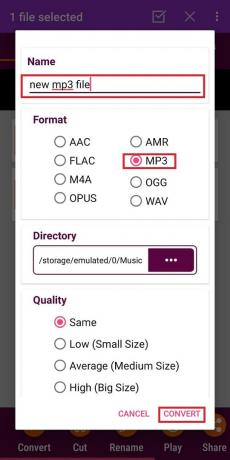
Zalecana:
- Jak wysyłać muzykę na Facebook Messengerze
- Jak zainstalować Bluetooth w systemie Windows 10?
- Napraw system Windows 10, który nie rozpoznaje iPhone'a
- Jak wysyłać GIF-y na Androida
Mamy nadzieję, że nasz przewodnik dalej jak przekonwertować WAV na MP3 był pomocnyi można było łatwo konwertować pliki. Daj nam znać, która metoda zadziałała dla Ciebie. Jeśli masz jakieś pytania lub sugestie dotyczące tego artykułu, możesz je umieścić w sekcji komentarzy.